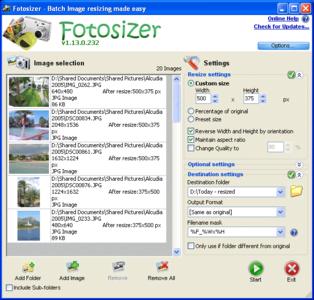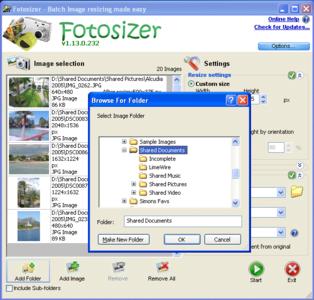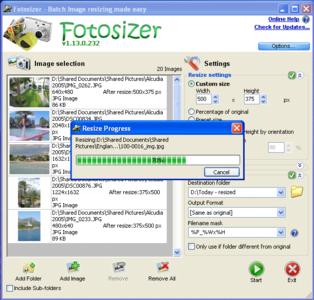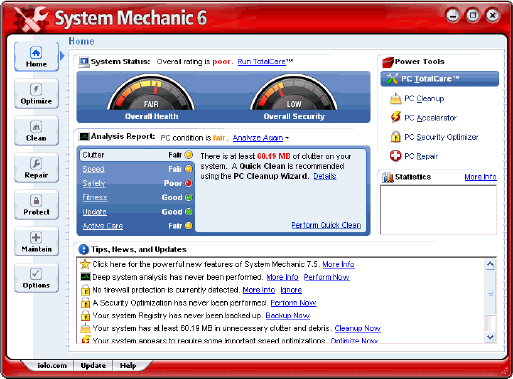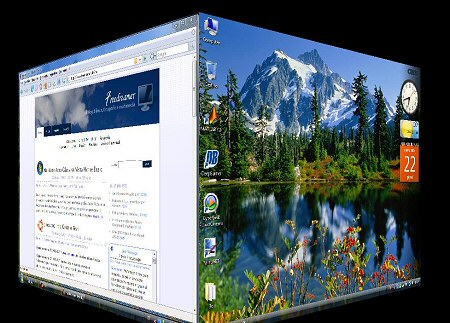Chi utilizza Windows ed è un tipo ordinato sa quanto sia importante che le icone sul desktop siano sempre in ordine e sempre nello stesso posto.
Capita però che l’utilizzo di programmi che cambiano la risoluzione del video mettano disordine tra le icone, spostandole nei primi spazi liberi disponibili.
Ci viene incontro DeskSave un programmino leggero, freeware e standalone. In pochissimi KB abbiamo a disposizione un’utility che
- salva diverse configurazioni (su file e quindi trasportabili)
- funzionante anche da shell di comando
- non interferisce con la funzione “allinea alla griglia” di Windows
- supporta desktop multipli
[via freewaregenius]